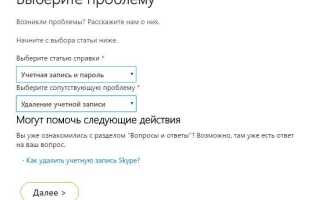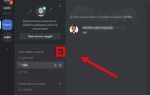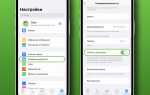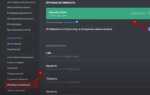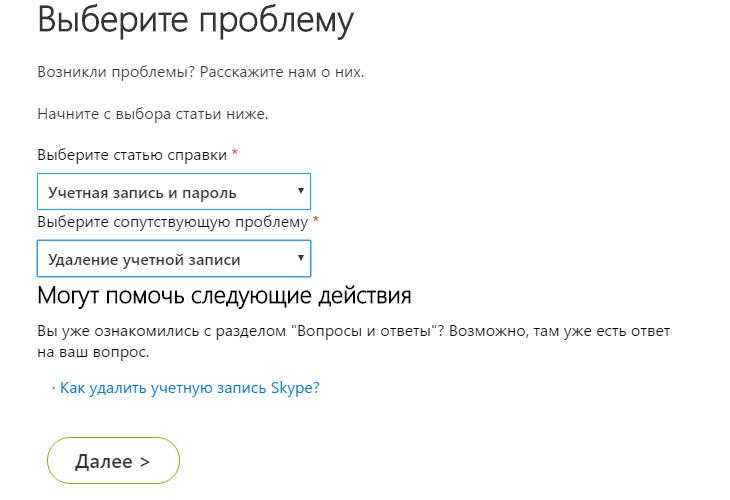
Удаление учетной записи Skype требует точного понимания процесса, поскольку простое удаление приложения не приводит к удалению профиля. Важно учесть, что учетная запись Skype связана с учетной записью Microsoft, и полный отказ от сервиса включает закрытие всей учетной записи Microsoft или деактивацию отдельного профиля Skype.
Для удаления профиля Skype достаточно выполнить несколько последовательных шагов в настройках безопасности аккаунта на сайте Microsoft. После подачи заявки на закрытие учетной записи потребуется дождаться 60 дней – период, в течение которого можно восстановить аккаунт. По окончании этого срока профиль и все связанные данные будут удалены безвозвратно.
Кроме того, перед удалением рекомендуется сохранить важные данные: контакты, историю переписки и платежную информацию. Это поможет избежать потери необходимой информации, так как восстановление после удаления невозможно. В статье подробно рассматриваются способы удаления, а также даны конкретные инструкции для разных устройств и платформ.
Проверка баланса и отмена подписок перед удалением
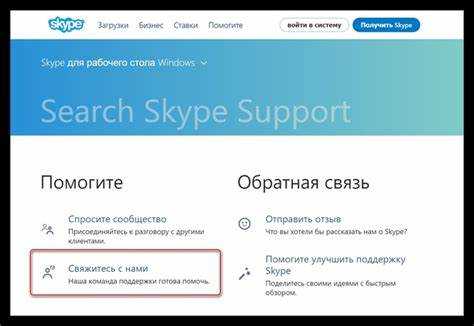
Перед удалением учетной записи Skype важно убедиться, что на балансе не осталось средств и активных подписок. Для проверки баланса зайдите в раздел «Оплата и подписки» в настройках аккаунта. Там отображается текущий остаток и список приобретенных услуг.
Если на балансе есть средства, их можно использовать для звонков или переводов, так как после удаления аккаунта доступ к ним будет утрачено без возможности возврата.
Чтобы отменить подписки, перейдите в раздел управления подписками, выберите активные планы и нажмите «Отменить». После отмены подписка останется активной до конца оплаченного периода, но автоматическое списание будет прекращено.
Рекомендуется отменять подписки минимум за 24 часа до удаления аккаунта, чтобы избежать непредвиденных списаний.
Также проверьте подключенные методы оплаты и удалите привязанные карты или счета для повышения безопасности.
Удаление личной информации из профиля Skype
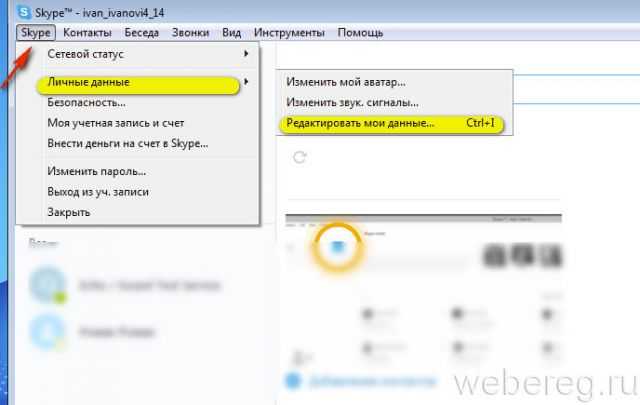
Для удаления личных данных в Skype зайдите в настройки аккаунта через главное меню. В разделе «Управление профилем» удалите или измените все поля с информацией: имя, фамилию, дату рождения, адрес электронной почты и номер телефона. Особое внимание уделите полю «О себе» и списку ваших интересов – их тоже нужно очистить вручную.
Удалите фотографии профиля, заменив их на пустое изображение или воспользуйтесь функцией удаления фотографии, если она доступна. В разделе «Контакты» удалите всех собеседников, чтобы исключить доступ к вашей информации через их контакты.
Обязательно проверьте вкладку «Настройки конфиденциальности». Отключите отображение статуса и активности, чтобы скрыть вашу онлайн-активность и последнюю дату входа. Также запретите отображение вашего профиля в поиске Skype и связанных сервисах Microsoft.
После очистки данных рекомендуется выйти из всех устройств, чтобы предотвратить синхронизацию старой информации. Это можно сделать через веб-панель управления учетной записью Microsoft.
Отключение учетной записи Microsoft, связанной с Skype

Для полного удаления учетной записи Skype необходимо деактивировать связанный аккаунт Microsoft, так как Skype функционирует через него. Перейдите на официальный сайт account.microsoft.com и выполните вход под нужной учетной записью.
Затем перейдите в раздел «Безопасность» и выберите пункт «Закрыть учетную запись». Внимательно изучите список последствий: потеря доступа к почте Outlook, OneDrive, Xbox и другим сервисам Microsoft, связанным с этой учетной записью.
Перед подтверждением удаления сохраните важные данные и сделайте резервные копии. Для ускорения процедуры подтвердите свои данные по электронной почте или телефону, указанным при регистрации.
После инициации закрытия учетной записи Microsoft она не будет удалена мгновенно: предусмотрен период ожидания 60 дней, в течение которого вы можете восстановить аккаунт, войдя в него повторно. Если восстановление не потребуется, через 60 дней аккаунт и связанные с ним данные будут окончательно удалены, включая учетную запись Skype.
Пошаговое закрытие учетной записи Skype через официальный сайт
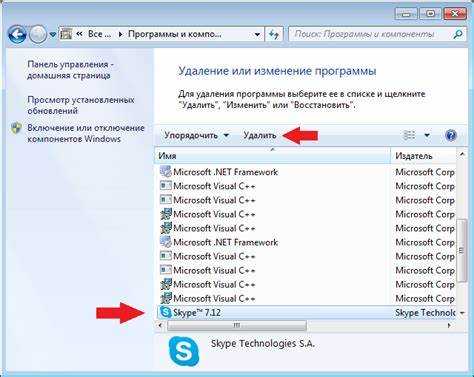
Удаление учетной записи Skype происходит через аккаунт Microsoft, к которому привязана ваша учетная запись. Выполните следующие шаги:
- Перейдите на страницу управления аккаунтом Microsoft: https://account.microsoft.com
- Авторизуйтесь, используя данные Skype (email и пароль Microsoft-аккаунта).
- Выберите раздел «Безопасность» и подтвердите свою личность через SMS или email, если будет запрошено.
- Перейдите в раздел «Закрытие учетной записи» (ссылка внизу страницы безопасности или воспользуйтесь поиском по сайту Microsoft).
- Внимательно ознакомьтесь с предупреждениями и списком последствий закрытия: потеря доступа ко всем сервисам Microsoft, включая Skype, Outlook, OneDrive и др.
- Подтвердите отсутствие задолженностей, подписок и активных сервисов, связанных с аккаунтом. Рекомендуется отменить подписки заранее.
- Выберите причину закрытия и отметьте галочки для подтверждения осведомленности о последствиях.
- Нажмите кнопку «Далее» или «Закрыть учетную запись» для начала процесса удаления.
- Аккаунт будет заблокирован на 60 дней, в течение которых его можно восстановить, после чего удаление станет окончательным.
Для ускорения удаления не входите в аккаунт в течение периода блокировки. Вход отменит процесс удаления.
Удаление Skype с компьютера и мобильных устройств
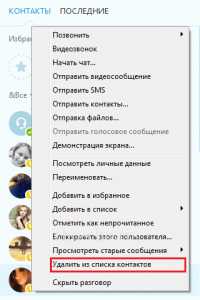
На компьютере с Windows удалите Skype через «Панель управления» – раздел «Программы и компоненты». Найдите Skype в списке, выберите «Удалить» и подтвердите действие. После деинсталляции проверьте наличие папок с данными пользователя: перейдите в %appdata%\Skype и %localappdata%\Packages\, удалите оставшиеся файлы, чтобы полностью очистить следы программы.
Для macOS удалите Skype из папки «Программы», затем откройте Finder, нажмите «Перейти» → «Переход к папке» и удалите содержимое следующих директорий: ~/Library/Application Support/Skype и ~/Library/Preferences/com.skype.skype.plist. Это гарантирует удаление пользовательских настроек и кэша.
На устройствах Android удалите Skype через «Настройки» → «Приложения» → Skype → «Удалить». После удаления рекомендуем очистить кеш в разделе «Хранилище», чтобы убрать остаточные данные. Если установлен Skype через Google Play, убедитесь, что учетная запись синхронизирована перед удалением.
Для iOS удалите Skype, удерживая иконку на главном экране, затем нажмите крестик. Для удаления данных перейдите в «Настройки» → «Основные» → «Хранилище iPhone», найдите Skype и выберите «Удалить приложение». Это позволит удалить и связанные документы.
Обязательно убедитесь, что перед удалением учетной записи Skype вы сохранили все важные контакты и переписки, так как после удаления приложения и самой учетной записи восстановить данные невозможно.
Восстановление данных и учетной записи после удаления – что нужно знать
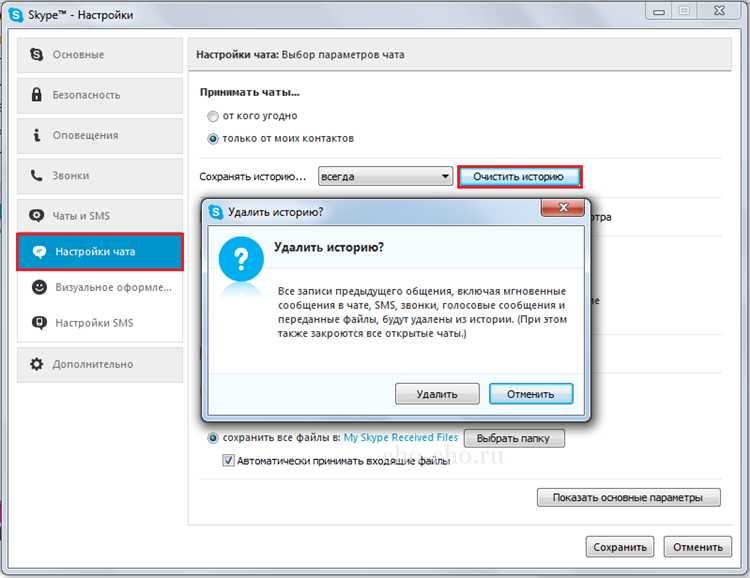
После удаления учетной записи Skype данные не удаляются мгновенно, а сохраняются в течение 30 дней. В этот период возможно восстановление профиля и связанных данных. После окончания этого срока доступ к информации полностью теряется.
- Срок восстановления: в течение 30 дней с момента запроса удаления учетной записи.
- Как восстановить:
- Войдите в Skype, используя тот же логин и пароль.
- Следуйте подсказкам для отмены удаления.
- Что будет восстановлено:
- Список контактов.
- История чатов и звонков, если не прошло более 30 дней.
- Настройки профиля и связанные с ним данные.
- Что восстановить нельзя:
- Если прошло более 30 дней, данные удаляются безвозвратно.
- Отдельные файлы и мультимедиа, переданные через чат, могут быть утеряны, если они не сохранены локально.
Если учетная запись связана с Microsoft ID, восстановление происходит через сервис Microsoft. В этом случае необходимо проверить статус учетной записи на сайте account.microsoft.com и действовать согласно инструкциям по восстановлению.
Рекомендуется заранее сохранить важные данные и контакты, поскольку после истечения 30-дневного срока восстановления вернуть доступ невозможно.
Вопрос-ответ:
Как можно удалить свою учетную запись Skype без долгих процедур?
Для удаления учетной записи Skype необходимо сначала закрыть связанные с ней службы Microsoft. После этого нужно зайти на сайт поддержки Microsoft и запросить закрытие учетной записи, следуя инструкциям. Важно помнить, что удаление происходит не мгновенно — аккаунт будет деактивирован на определённый срок, в течение которого его можно восстановить.
Что происходит с контактами и сообщениями после удаления профиля Skype?
После удаления учетной записи все данные, включая список контактов и историю переписки, становятся недоступны. Сообщения не будут видны вашим собеседникам, а контакты потеряют возможность связаться с вами через этот аккаунт. Однако часть информации может оставаться на серверах Microsoft некоторое время до полного удаления.
Можно ли восстановить учетную запись Skype после ее удаления и как это сделать?
В течение примерно 60 дней после запроса на удаление аккаунт можно восстановить, если вы передумаете. Для этого нужно просто войти в Skype с теми же данными и подтвердить, что хотите вернуть учетную запись. Если этот срок прошёл, вернуть данные уже не получится.
Какие меры предосторожности следует принять перед удалением аккаунта Skype?
Перед удалением аккаунта стоит сохранить важную переписку и контакты, поскольку после удаления они будут потеряны. Также рекомендуется проверить, нет ли на аккаунте активных подписок или связанных сервисов Microsoft, чтобы избежать неожиданностей. Если Skype используется для работы, лучше предупредить коллег о предстоящем закрытии профиля.